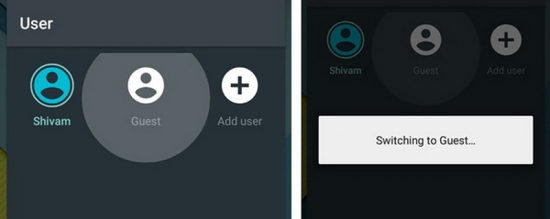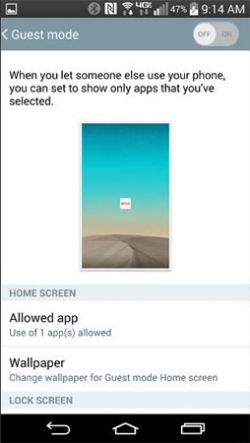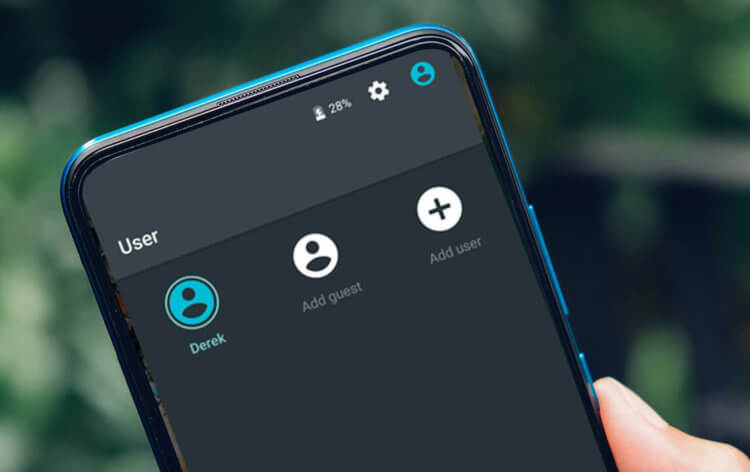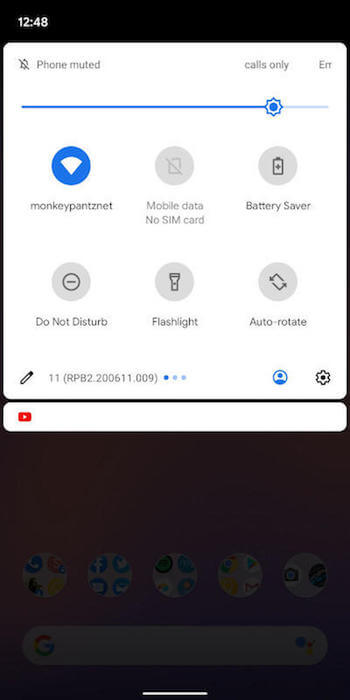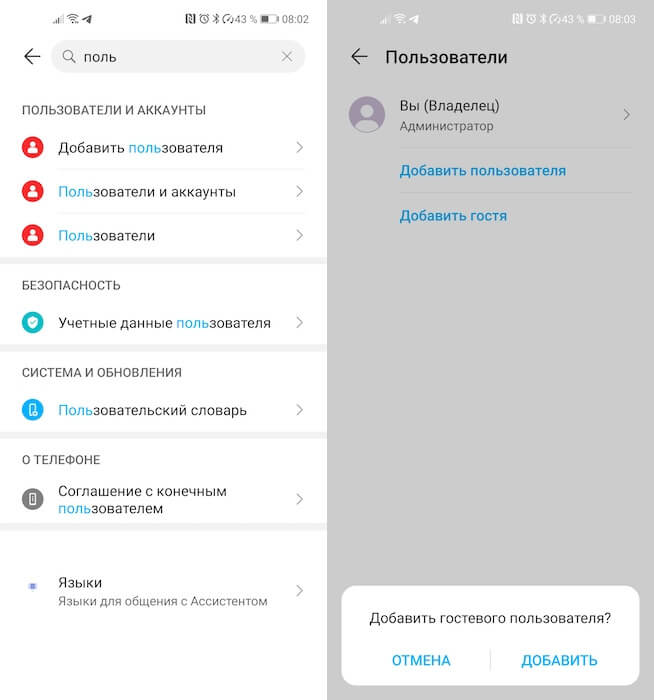- Гостевой режим на Андроид
- Гостевой режим — что это такое?
- Как включить гостевой режим?
- Настройка гостевого режима
- Гостевой режим программно
- Как включить гостевой режим на Android
- Как создать профиль гостя
- Приложения с поддержкой гостевого режима
- Ghosting
- Как включить гостевой режим на самсунг?
- Как включить режим гостя на самсунг?
- Как включить гостевой режим на Samsung Galaxy a50?
- Как включить гостевой режим на Samsung а50?
- Как войти в режим гостя?
- Как включить режим гостя на андроид 10?
- Как выйти из режима гостя на телефоне?
- Как включить учетную запись гостя в Windows 10?
- Как на самсунге включить гид доступ?
- Где настройки пользователя?
- Как сделать учетную запись гостя?
- Как выйти из гостевого режима на андроид?
- Что значит гостевой аккаунт?
- Как на андроиде включить гид доступ?
- Для чего нужен гостевой режим?
- Как включить режим гостя на Сяоми?
- Как на Android включить гостевой режим
- Что такое гостевой режим на Android
- Как переключить профиль на Android
Гостевой режим на Андроид
Гостевой режим на Андроид. Часто бывает, что вы даёте кому-то на время попользоваться своим смартфоном. Но ведь неизвестно, что человек будет делать с вашим смартфоном, на котором вполне могут находиться ваши личные данные, пароли, переписка в соцсетях и т.д. В общем, много разной информации, которую не хотелось бы, чтобы знали другие люди. Конечно, вы можете поставить пароль на различные приложения, однако начиная с версии Android 5.0 разработчики предложили элегантное решение проблемы. Гостевой режим. Что это и зачем он нужен, читайте ниже.
Гостевой режим — что это такое?
Гостевой режим позволяет настроить список того, что может делать в вашем смартфоне так называемый «гость». Допустим, вы разрешаете своему сыну играть только в определённые игры, а доступ в остальные приложения, контакты, SMS блокируются автоматически. Для каждого гостя можно настроить определённый список приложений, в которые он может войти.
Таким образом, вам не нужно ставить пароли на каждое приложение, а потом каждый раз самому вводить их. Перейдите в гостевой режим и дайте свой смартфон кому-то и больше не беспокойтесь за сохранность личных данных!
Как включить гостевой режим?
Данная функция доступна только начиная с версии Android 5.0 Lolipop. Если у вас версия меньше — данная инструкция вам не поможет.
- Откройте панель уведомления и дважды нажмите на свой аватар в верхнем правом углу;
- После вы увидите три иконки: «Ваш аккаунт Google», «Добавить гостя» и «Добавить пользователя». Жмите на вторую кнопку;
- Выберете, какой гость будет входить в ваш телефон: новый или постоянный. Если вы выбрали нового гостя, то при выходе из него все данные, которые были сохранены в нём удаляются, при постоянном — нет.
- Поздравляю, вы перешли в режим гостя.
Чтобы выйти из гостевого режима, повторить пункт 1, а выполняя второй пункт нажмите на иконку с вашим аккаунтом Google.
Настройка гостевого режима
Каждый пользователь может для определённого гостя настроить список приложений или действий, которые он может делать в гостевом режиме.
Например, вы можете разрешить ему звонить или отправлять SMS. Для этого перейдите в «Настройки» -> «Пользователи», выберете существующего гостя, нажмите на кнопку его настроек и выберете «Разрешить звонки и отправку SMS».
Там же вы можете настроить и другие вещи, которые может делать гость.
Гостевой режим программно
Если у вас версия Android меньше 5.0, то вы можете с помощью сторонней программы настроить гостевой режим. Принцип работы программы сводится к тому, что на любое действие поставить пароль или графический ключ, однако программа легко настраиваемая и есть возможность не вводить каждый раз пароль. К тому же, можно настроить блокировку не только на запуск программы, а и на определённые действия, например, блокировать покупку контента в Play Market. Ну и есть возможность создавать профили, тем самым для каждого профиля можно настроить свой список разрешённых действий.
Минимальная версия Android для этой программы 2.1, так что пойдёт почти у всех.
Источник
Как включить гостевой режим на Android
Гостевой режим есть на некоторых Android устройствах версии 5.0 и выше. В зависимости от особенностей операционной системы, данный функционал может отсутствовать или носить другое название.
С его помощью можно защитить личные данные, настроить профили для разных пользователей на одном устройстве. Далее мы расскажем, как включить гостевой режим на Андроид и что делать, если такая возможность отсутствует по умолчанию.
Как создать профиль гостя
Стоит понимать, что гостевой режим есть далеко не на всех смартфонах. Поэтому если ваш Android не поддерживает данный функционал, то имеет смысл воспользоваться специальными приложениями. Далее мы расскажем, как включить гостевой режим на Андроид (создать второе рабочее пространство) на примере смартфона Xiaomi. Инструкция:
Шаг 1. Откройте настройки и в разделе «Система и устройство» нажмите на пункт «Второе пространство». Появится страница с подробной информацией. Нажмите на кнопку «Создать второе пространство».
Шаг 2. Выберите удобный способ переключения между основным и гостевым аккаунтом. Например, ярлык или пароль. После этого нажмите «Далее».
Шаг 3. При необходимости задайте пароль для второго пространства, отпечаток для быстрого перехода между основным и гостевым аккаунтом.
Шаг 4. На этом процесс создания второго пространства заканчивается. Чтобы вернуться к основному или гостевому профилю, достаточно нажать на иконку «Переход». В зависимости от настроек приватности, может потребоваться ввести пароль или отсканировать отпечаток пальца.
Вы можете создать только один гостевой аккаунт. Поэтому сделать разные дополнительные пространства для нескольких пользователей не получится. Чтобы отключить второе пространство, снова перейдите в настройки и удалите дополнительный профиль.
Приложения с поддержкой гостевого режима
Если Android не поддерживает работу с несколькими рабочими пространствами по умолчанию, то вы можете воспользоваться специальными приложениями. Далее мы рассмотрим утилиты, которые можно использовать для создания гостевых профилей и дополнительной защиты личных данных.
Ghosting
Ghosting — это бесплатная утилита для создания дополнительного рабочего пространства. С помощью приложения вы можете параллельно использовать разные социальные аккаунты и счета. Ghosting поддерживает большинство популярных мессенджеров, поэтому вы без особых проблем сможете переключаться между несколькими профилями.
Источник
Как включить гостевой режим на самсунг?
Как включить режим гостя на самсунг?
Как настроить гостевой режим на Android?
- Зайдите в Настройки – Пользователи и аккаунты – Пользователи, выберите «Добавить гостя».
- Система предложит сразу переключиться на новый режим.
Как включить гостевой режим на Samsung Galaxy a50?
Включить гостевой режим просто:
- Нажмите «Пользователи» и выберите «Добавить гостя». Подтвердите действие.
- По умолчанию гостю запрещено совершать звонки. Чтобы включить эту функцию нажмите на созданный аккаунт и поставьте нужную галочку. Здесь же профиль позже можно будет удалить.
Как включить гостевой режим на Samsung а50?
Это очень просто. Просто проведите пальцем по телефону сверху, чтобы открыть быстрое меню, и посмотрите, есть ли значок, похожий на человека внутри круга. Если вы видите этот значок, у вас есть поддержка гостевого режима. Чтобы настроить гостевой режим, нажмите значок пользователя (силуэт внутри круга)> Добавить гостя.
Как войти в режим гостя?
Как перейти в гостевой режим
- Откройте браузер Chrome на компьютере.
- В правом верхнем углу экрана нажмите на изображение профиля .
- Выберите Гость.
Как включить режим гостя на андроид 10?
Включить гостевой режим Android очень просто.
- Перейдите в «Настройки» > «Система» > «Дополнительно» > «Несколько пользователей» и включите несколько пользователей, если он еще не включен. …
- Нажмите «Добавить гостя» или «Гость» (в зависимости от того, что вы видите), чтобы переключиться в гостевой режим.
Как выйти из режима гостя на телефоне?
Для закрытия гостевого режима вы можете просто удалить гостя из списка пользователей (клавиша «Удалить гостя»). После этого будет активирован ваш основной аккаунт (перед активацией основного аккаунта система попросит вас подтвердить права доступа, введя пароль, отпечаток пальца или другую информацию).
Как включить учетную запись гостя в Windows 10?
Для этого выполните следующие действия:
- Нажмите Windows Key + X и выберите Управление компьютером из списка.
- Когда откроется Управление компьютером , на левой панели перейдите к Системные инструменты> Локальные пользователи и группы> Пользователи .
- На правой панели дважды нажмите Гость .
Как на самсунге включить гид доступ?
Гостевой режим позволяет настроить список разрешении для «гостя».
…
Как включить гостевой режим в android?
- Откройте панель уведомления и дважды нажмите на свой аватар в верхнем правом углу;
- Выберите «Добавить пользователя»
- Выберете, какой гость будет входить в Ваш смартфон: новый или постоянный.
Где настройки пользователя?
Как добавить или изменить профиль пользователя
- Откройте на устройстве приложение «Настройки».
- Нажмите Система Дополнительные настройки Несколько пользователей. Если настройки на вашем телефоне выглядят иначе, найдите в них пункт, позволяющий управлять пользователями .
- Нажмите Добавить пользователя ОК.
Как сделать учетную запись гостя?
Как создать гостевую учетную запись
- Откройте командную строку от имени администратора.
- Введите следующую команду для создания новой учетной записи и нажмите Enter: net user Visitor /add /active:yes. …
- Введите следующую команду, чтобы создать пароль для новой учетной записи, и нажмите Enter: net user Visitor *
Как выйти из гостевого режима на андроид?
Как выйти из гостевого режима
- Сделайте свайп сверху вниз и войдите в панель быстрых настроек.
- Нажмите на иконку «Пользователь» далее выбираем «Удалить гостя» подтверждаем действие: «Удалить».
- После чего с Android телефона будут удалены все данные гостя.
Что значит гостевой аккаунт?
Гостевой аккаунт полностью функционален и позволяет вам играть в игру. … Однако он имеет небольшие ограничения. Помните, что гостевой аккаунт хранит всю информацию на устройстве пользователя, поэтому она может быть безвозвратно потеряна, если с устройством что-нибудь случится.
Как на андроиде включить гид доступ?
Гид-доступ активируется в основных настройках во вкладке «Универсальный доступ». В открывшемся меню можно активировать или отключить функцию, установить способы разблокировки и сигналы оповещения. Запустите приложение, которое вы хотите сделать доступным для гостя, и трижды нажмите кнопку «домой».
Для чего нужен гостевой режим?
Гостевой режим Android — это опция, которая позволяет скрыть все, что принадлежит вам, но при этом сохранить работоспособность телефона. Когда вы переключаетесь в гостевой режим, вы скрываете все свои приложения, историю, изображения, сообщения и т. д., Одновременно позволяя кому-то еще использовать ваш телефон.
Как включить режим гостя на Сяоми?
На главном экране проведите пальцем вниз, чтобы отобразить панель уведомлений и развернуть меню. Нажмите на шестеренку, чтобы попасть в настройки. Далее нажмите на «Пользователи и аккаунты». Откроется окно, где вы увидите основной аккаунт и аккаунт гостя с возможностью настройки.
Источник
Как на Android включить гостевой режим
Несмотря на то что Android, в представлении многих, — это менее функциональная платформа, чем iOS, большая часть возможностей, которые сегодня внедряет Apple, были реализованы Google уже давным-давно. Виджеты рабочего стола, шторка уведомлений, режим разделения экрана и много чего другого. А ведь есть ещё такие функции, которых в iOS нет до сих пор, но при этом давно и вполне исправно применяются даже в стоковой версии Android, традиционно считающейся наименее загруженной функциями. Например, профиль гостя.
На iOS переключить профиль до сих пор нельзя, а на Android — можно
Что такое гостевой режим на Android
Гостевой режим – это отдельный профиль на Android, который можно запустить параллельно основному и настроить совершенно иначе. Мало того, что оттуда нельзя будет получить доступ к данным, хранящимся в основном профиле, так там ещё и не будет тех же приложений, которые уже были установлены ранее. То есть, включив гостевой режим, у вас будет полное ощущение абсолютно нового смартфона, который нужно настраивать заново и заполнять софтом. Там даже клавиатура будет той, что установлена по умолчанию, не говоря уже об обоях и прочих интерфейсных элементах.
Включить гостевой режим на Android можно несколькими способами. Они абсолютно равнозначны с точки зрения результата, поэтому просто пользуйтесь тем, который вам покажется удобнее.
Что нужно знать о быстрой зарядке современных смартфонов на Android
Первый способ предполагает переключение прямо в шторке уведомлений: откройте шторку и свайпните по ней ещё раз, чтобы открылись все доступные элементы управления. В нижней части экрана нажмите на иконку профиля – это перенесёт вас в настройки смартфона.
Кнопка быстрого переключения профилей есть далеко не во всех прошивках
Здесь выберите «Гостевой режим» и дождитесь, пока необходимые настройки вступят в силу. Всё. После этого можно пользоваться смартфоном в режиме гостевого доступа, не переживая, что кто-то посторонний увидит то, что ему видеть не полагается.
Как переключить профиль на Android
Второй способ чуть посложнее, но подойдёт тем, у кого нет кнопки быстрого перехода в меню переключения профилей:
- Перейдите в «Настройки» и в поисковой строчке вбейте «Пользователи»;
- В открывшемся окне выберите «Гость»;
При желании можно создать как гостевой профиль, так и второй постоянный
- Подтвердите переключение профилей;
- Дождитесь, пока настройки гостевого профиля вступят в силу.
В общем, ничего сложного, просто чуть больше манипуляций. Правда, нужно понимать, что разные производители могут использовать разные названия для одного и того же раздела. Поэтому не удивляйтесь, если по запросу «Пользователи» соответствующий пункт настроек не найдётся. Попробуйте отыскать его вручную, либо по очереди воспользуйтесь поисковыми словами «гость», «гостевой», «профиль», «профили» или «доступ». Скорее всего, один из этих вариантов сработает, и вы-таки сможете переключиться на чистый профиль.
После этого на экране блокировки у вас появится специальная иконка профиля, которая позволит запускать нужный ещё до разблокировки смартфона. Достаточно нажать на неё, выбрать нужный профиль — гостевой или основной — и пользоваться устройством в рамках дозволенного.
Основным недостатком системы с профилями, на мой взгляд, остаётся отсутствие верификации. Уж не знаю, как этот механизм реализован на других смартфонах, но мой Honor View 20 не требует как-либо подтверждать личность при переключении профиля. То есть любой гость, которому я даю свой смартфон, может перейти в системные настройки и просто переключиться на основной профиль, где у меня хранится колоссальный объём личной информации. Система не запрашивает ни пароль, ни биометрию, ни какое-либо другое подтверждение, подвергая мою конфиденциальность опасности.
Новости, статьи и анонсы публикаций
Свободное общение и обсуждение материалов
Многие сейчас уже и не вспомнят те времена, когда зарядка телефона была актуальной только ночью. Днем она тоже была возможна, но занимала столько времени, что говорить о существенном пополнении было сложно. Естественно, если ты забывал в те времена поставить смартфон на зарядку на ночь, утром ты мог набрать максимум 10-15% заряда. Сейчас все иначе и буквально за 10-20 минут можно зарядить аккумулятор полностью. Пусть такие модели только начинают выходить, но подобные технологии уже существуют. Мы долго рассуждали не тему того, портит ли такая быстрая зарядка (и любая другая) аккумулятор, но теперь у нас есть ответ, который дал один из руководителей Xiaomi.
Раньше с выходом новой линейки смартфонов, необходимость обновления своего девайса была четко обозначена. В новых гаджетах раз за разом появлялись новые функции, необходимые для каждого пользователя. В современном мире технический прогресс устройств достиг таких высот, что часто люди ходят с телефоном по три, четыре года и даже больше и не испытывают никаких трудностей. Несмотря на то, что у всех смартфонов увеличился срок годности, телефон все равно когда-то приходится заменить и многие пользователи сталкиваются с вопросом, когда же это лучше сделать.
Учитывая количество вирусов, атак и просто людей, которым нужен доступ к вашему телефону, становится очень приятно, когда разработчики делают что-то, чтобы система вашего смартфона была более безопасной. Если вам кажется, то в вашем телефоне нет ничего такого, что нужно мошенникам, то вспомните, что в нем есть как минимум платежные данные. А еще можно просто заблокировать устройство и требовать с вас выкуп за него. Особенно красочно это смотрится, если взять за пример какой-нибудь дорогой флагман. Сама Google постепенно делает Android все более безопасным. Из-за его открытости проблемы с безопасностью остаются, но новые функции позволят жить немного спокойнее.
Источник